デフォルトシェルとしてのZSHのインストールと設定方法
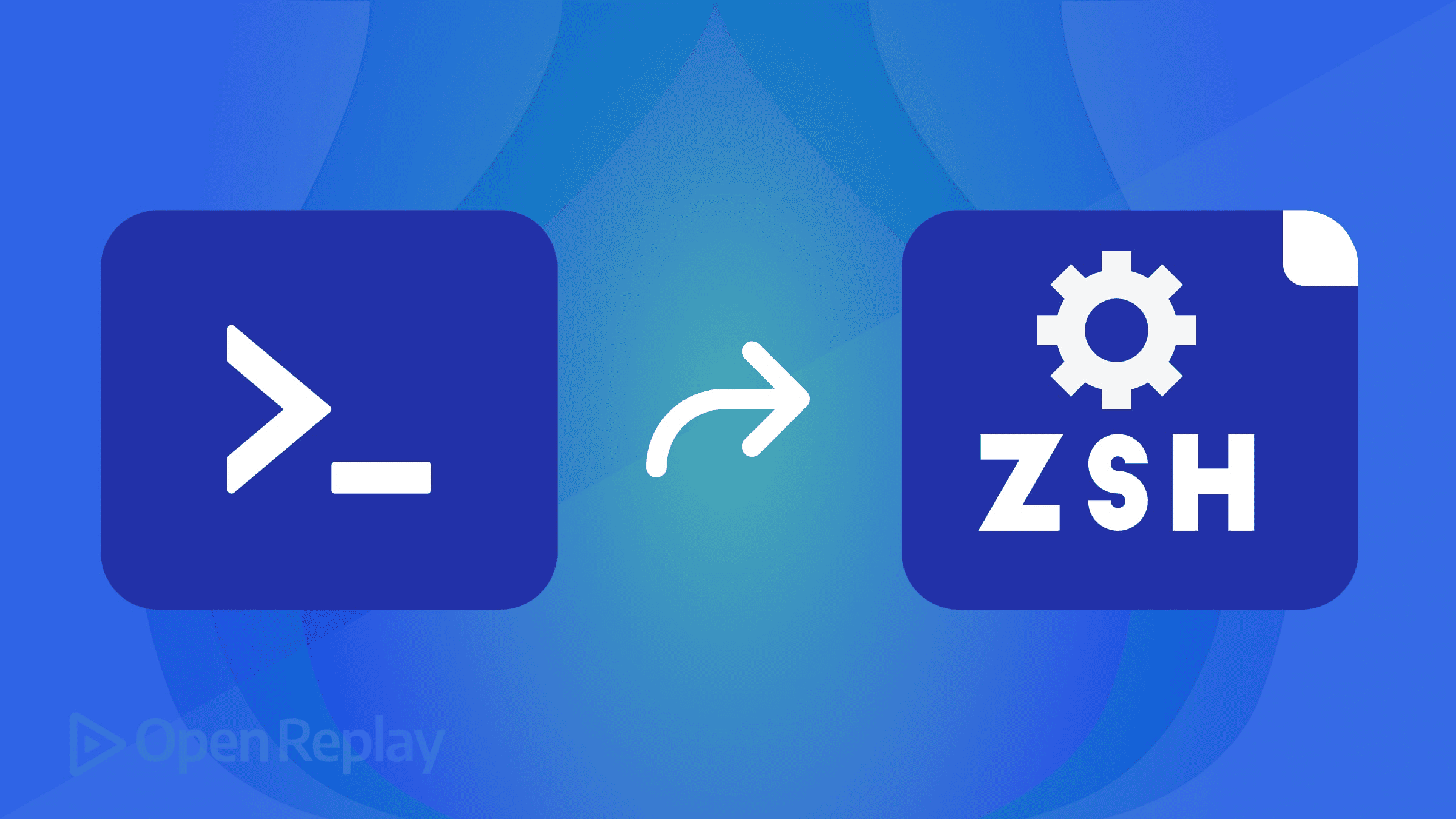
ターミナルの限定的な自動補完機能と基本的な機能性にうんざりしているなら、あなただけではありません。ほとんどの開発者は、特に複雑なJavaScriptプロジェクトに取り組んだり、複数の開発環境を管理したりする際に、システムのデフォルトシェルでは物足りなくなります。ZSH(Z Shell)は、インテリジェントなタブ補完、シンタックスハイライト、豊富なカスタマイズオプションなど、コマンドラインの生産性を大幅に向上させる強力な機能を提供します。
このガイドでは、macOSとLinuxシステムでZSHをデフォルトシェルとしてインストールする方法を、基本的なインストールからWeb開発ワークフローに必要な基本的なカスタマイズまで、すべてを網羅して説明します。
重要なポイント
- ZSHは自動補完、シンタックスハイライト、プラグインサポートを通じて、デフォルトシェルよりも大幅な生産性向上を提供します
- パッケージマネージャーを使用して、すべての主要なオペレーティングシステムで簡単にインストールできます
- ZSHをデフォルトシェルに設定するには
chshコマンドとセッションの再起動が必要です .zshrc設定ファイルがすべてのZSHの動作とカスタマイズを制御します- Oh My ZSHフレームワークはプラグイン管理を簡素化しますが、基本的なZSH使用には必須ではありません
- 開発者にとって必須のプラグインには、自動提案、シンタックスハイライト、Git統合が含まれます
ZSHとその開発者向けメリットの理解
ZSHは、ほとんどのUnix系システムでデフォルトシェルであるBashに対して数多くの改良を加えた拡張Bourneシェルです。対話的使用とスクリプト作成の両方に構築されたZSHは、日常的な開発タスクをより効率的にする機能を提供します。
主な利点には以下があります:
- 高度な自動補完: コマンド、ファイルパス、Gitブランチに対するコンテキスト認識型の提案
- シンタックスハイライト: カラーコーディングによるリアルタイムコマンド検証
- 共有コマンド履歴: 複数のターミナルセッション間でのコマンド履歴へのアクセス
- プラグインエコシステム: 開発ツール用の豊富なプラグインライブラリ
- 改良されたグロビング: ファイル操作のためのより強力なパターンマッチング
JavaScript開発者にとって、ZSHのNode.js統合とnpmコマンド補完だけでも、開発中に大幅な時間節約が可能です。
前提条件とシステム要件
ZSHをデフォルトシェルとしてインストールする前に、以下が必要です:
- 管理者権限: システムレベルのシェル変更に必要
- ターミナルアクセス: システムのコマンドラインインターフェース
- Gitのインストール: プラグイン管理とOh My ZSH(使用する場合)に必要
- テキストエディタ: 設定ファイルの編集用
現在のシェルを確認するには:
echo $SHELL異なるシステムでのZSHインストール方法
macOSでのZSHインストール
macOSはCatalina(10.15)以降、デフォルトでZSHを含んでいますが、より新しいバージョンが必要な場合があります。Homebrewを使用することで最新機能を確実に入手できます:
# Homebrewがまだインストールされていない場合はインストール
/bin/bash -c "$(curl -fsSL https://raw.githubusercontent.com/Homebrew/install/HEAD/install.sh)"
# ZSHをインストール
brew install zsh
# インストールを確認
zsh --versionUbuntu/DebianでのZSHインストール
UbuntuのパッケージリポジトリにはZSHが含まれています。APTを使用してインストールします:
# パッケージ情報を更新
sudo apt update
# ZSHをインストール
sudo apt install zsh -y
# インストールを確認
zsh --version他のLinuxディストリビューションでのZSHインストール
他のディストリビューションでは、適切なパッケージマネージャーを使用します:
Fedora/CentOS/RHEL:
sudo dnf install zsh
# または古いバージョンの場合
sudo yum install zshArch Linux:
sudo pacman -S zshopenSUSE:
sudo zypper install zshZSHをデフォルトシェルに設定
インストール後、ZSHをデフォルトシェルとして設定する必要があります。これにはchsh(change shell)コマンドが必要です:
# ZSHをデフォルトシェルに設定
chsh -s $(which zsh)which zshコマンドは自動的にZSHのインストールパスを見つけ、間違ったパスによるエラーを防ぎます。
重要な考慮事項:
- プロンプトが表示されたらパスワードを入力する必要があります
- 変更はログアウトして再度ログインした後に有効になります
- 一部のシステムでは完全な再起動が必要です
変更が機能したことを確認します:
echo $SHELL出力にはZSHのパス(通常は/bin/zshまたは/usr/bin/zsh)が表示されるはずです。
初期ZSH設定のセットアップ
ZSHを初めて起動すると、いくつかのオプションを持つ設定ウィザードが表示されます:
- 0を押す: 空の
.zshrcファイルを作成(手動設定) - 1を押す: メイン設定メニューにアクセス
- 2を押す: 推奨デフォルトを使用
- qを押す: 終了して後で設定
初心者にはオプション2が適切なデフォルトを提供します。上級ユーザーは完全な制御のためにオプション0を好むかもしれません。
ホームディレクトリの.zshrcファイルがZSHの動作を制御し、Bashにおける.bashrcと同様です。いつでも編集できます:
nano ~/.zshrc変更を行った後、設定を再読み込みします:
source ~/.zshrc必須のZSHカスタマイズ
テーマと外観
ZSHにはいくつかの組み込みテーマが含まれています。テーマを変更するには、.zshrcのZSH_THEME行を編集します:
# テーマ設定の例
ZSH_THEME="agnoster" # Git統合を持つ人気のテーマ
ZSH_THEME="robbyrussell" # デフォルト、ミニマルテーマ
ZSH_THEME="jonathan" # タイムスタンプ付きのクリーンテーマプラグイン管理の基本
ZSHのプラグインシステムは機能性を大幅に拡張します。開発者にとって必須のプラグインには以下があります:
自動提案(履歴に基づくコマンド補完):
# プラグインをクローン
git clone https://github.com/zsh-users/zsh-autosuggestions ~/.zsh/zsh-autosuggestions
# .zshrcに追加
echo "source ~/.zsh/zsh-autosuggestions/zsh-autosuggestions.zsh" >> ~/.zshrcシンタックスハイライト(リアルタイムコマンド検証):
# プラグインをクローン
git clone https://github.com/zsh-users/zsh-syntax-highlighting ~/.zsh/zsh-syntax-highlighting
# .zshrcに追加
echo "source ~/.zsh/zsh-syntax-highlighting/zsh-syntax-highlighting.zsh" >> ~/.zshrcOh My ZSHフレームワークの紹介
Oh My ZSHは、ZSH設定とプラグイン管理を簡素化する人気のフレームワークです:
sh -c "$(curl -fsSL https://raw.github.com/ohmyzsh/ohmyzsh/master/tools/install.sh)"Oh My ZSHは以下を提供します:
- 300以上のすぐに使えるプラグイン
- 150以上のテーマ
- 自動更新機能
- 簡素化された設定管理
インストール後、~/.zshrcを編集してプラグインを有効にします:
plugins=(git node npm docker zsh-autosuggestions zsh-syntax-highlighting)開発に焦点を当てた設定
Git統合とエイリアス
ZSHはGitワークフロー統合に優れています。これらのエイリアスを.zshrcに追加してください:
# Gitエイリアス
alias gs="git status"
alias ga="git add"
alias gc="git commit"
alias gp="git push"
alias gl="git log --oneline"Node.jsとJavaScript開発の強化
JavaScript開発者にとって、これらのプラグインと設定は特に有用です:
# .zshrcのプラグインセクション内
plugins=(git node npm yarn docker zsh-autosuggestions zsh-syntax-highlighting)
# Nodeバージョン管理
alias nvm="fnm" # fnmを使用している場合
alias node-version="node --version"IDEターミナル統合のヒント
ほとんどの現代的なIDEはZSH統合をサポートしています:
- VS Code:
"terminal.integrated.defaultProfile.osx"または"terminal.integrated.defaultProfile.linux"をZSHに設定 - WebStorm: 設定 > ターミナル > シェルパスで設定
- Sublime Text: ターミナルプラグイン設定を更新
一般的な問題のトラブルシューティング
パスの競合と解決
ZSHに切り替えた後にコマンドが見つからない場合、PATHを確認してください:
echo $PATH不足しているパスを.zshrcに追加します:
export PATH="/usr/local/bin:$PATH"プラグイン互換性の問題
プラグインが問題を引き起こす場合:
.zshrcでプラグインをコメントアウトして一時的に無効化source ~/.zshrcで設定を再読み込み- プラグインを1つずつ再有効化して競合を特定
パフォーマンスの問題と解決策
ZSHは多すぎるプラグインで遅くなる可能性があります。以下で最適化してください:
- 未使用のプラグインを削除
- 重いプラグインに遅延読み込みを使用
time zsh -i -c exitで起動時間を確認
以前のシェルへの復帰
Bashに戻す必要がある場合:
chsh -s $(which bash)結論
ZSHをデフォルトシェルとしてインストールし設定することで、コマンドラインエクスペリエンスが基本的なものから強力なものに変わります。インテリジェントな自動補完、シンタックスハイライト、豊富なプラグインエコシステムの組み合わせにより、日常的な開発タスクがより効率的で楽しいものになります。
基本的なインストールとデフォルト設定から始めて、特定のワークフローを改善するものを発見しながら、徐々にプラグインとカスタマイズを追加してください。セットアップ時間への投資は、生産性の向上とコマンドラインタスクでのフラストレーション軽減という形で配当をもたらします。
よくある質問
ターミナルで`zsh --version`を実行してください。ZSHがインストールされている場合、バージョン情報が表示されます。そうでない場合は、コマンドが見つからないエラーが表示されます。
はい、ターミナルで`zsh`と入力することで、いつでもZSHを実行できます。ただし、デフォルトシェルとして設定しない限り、各セッションで手動で起動する必要があります。
ZSHは自動的にBash設定をインポートしません。`.bashrc`から`.zshrc`ファイルにエイリアスと関数を手動でコピーする必要がありますが、ほとんどのBash構文はZSHで動作します。
ZSHはBash構文と大部分で互換性があるため、ほとんどのBashスクリプトは引き続き動作します。ただし、一部の高度なBash機能は異なる動作をする可能性があるため、切り替え後に重要なスクリプトをテストしてください。
ターミナルから`uninstall_oh_my_zsh`を実行してください。これによりOh My ZSHは削除されますが、ZSHインストールはそのまま残ります。その後、ZSHを手動で設定するか、代替フレームワークを試すことができます。
